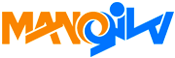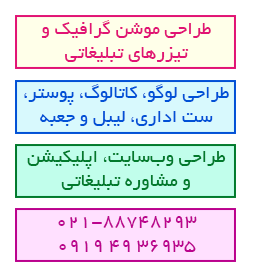اینستاگرام شبکه اجتماعی محبوبی است که به جرأت میتوان گفت همه با (نصب نرم افزار اینستاگرام )آشنایی دارند. یکی از اصلیترین مواردی که بر محبوبیت این شبکه اجتماعی افزوده، قابل دسترس بودنش برای پلتفرمهای مختلف از جمله ویندوز است. در این مطلب نحوه استفاده از اینستاگرام در کامپیوتر را به شما آموزش میدهیم.
اینستاگرام به اپلیکیشن پرطرفدار تبدیل شده است که استفاده آن در قالب ویندوز بسیار محدود میباشد. آپلود کردن تصاویر، به اشتراک گذاشتن تصاویر و کلیپها به امر طبیعی در زندگی تبدیل شده که با گوشی به راحتی انجام میشود. اما به دلایلی برخی از کاربران دوست دارند از طریق کامپیوتر برنامه اینستاگرام را دنبال کنند.
نصب نرم افزار اینستاگرام در کامپیوتر با استفاده از شبیه ساز اندروید
اگر کاربر اینستاگرام هستید و می خواهید از قابلیت های نصب نرم افزار اینستاگرام در کامپیوتر یا لپ تاپتان استفاده کنید، بهترین راه استفاده از یک نرم افزار شبیه ساز سیستم عامل اندروید است؛ شبیه ساز اندروید به شما اجازه میدهد اپلیکیشنهای مخصوص اندروید را روی کامپیوتر اجرا کنید. به همین صورت میتوانید از قابلیتهای اینستاگرام در کامپیوتر خود بهرهمند شوید. پس ابتدا چگونگی نصب شبیه ساز اندروید و سپس اجرای اینستاگرام در آن را توضیح خواهم داد.
بهترین نرم افزار شبیه ساز سیستم عامل اندروید بلواِستَکس (BlueStacks) نام دارد. با استفاده از این شبیه سازرایگان می توانید تمام اپلیکیشن های اندرویدی را در کامپیوتر اجرا کنید. برای دریافت و نصب نرم افزار اینستاگرام بلواستکس مراحل زیر را به ترتیب اجرا کنید:
گام اول: نرم افزار را دانلود کنید.
گام دوم: بعد از دانلود برنامه آن را نصب کنید. مطمئن شوید که گزینه های App store access و Application Communications انتخاب شده باشد.
گام سوم: پس از نصب بلواستکس را اجرا کنید.
گام چهارم: روی دکمه Search کلیک کنید و عبارت Instagram را تایپ و جستجو کنید. سپس روی آیکون اینستاگرام کلیک کنید.
گام پنجم: حالا باید وارد اکانت گوگل خود بشوید. درصورتیکه اکانت گوگل ندارید از داخل خود برنامه بلواستکس می توانید یکی برای خودتان بسازید.
گام ششم: در Google Play صفحه مربوط به اپلیکیشن اینستاگرام را باز کنید و روی دکمه Install و سپس Accept کلیک کنید. به این ترتیب اینستاگرام دانلود و در بلواستکس نصب می شود.

گام هفتم: حالا آیکون اینستاگرام به Homescreen بلواستکس اضافه شده است. روی آن کلیک کنید. نام کاربری و پسوورد حساب اینستاگرام خود را وارد کنید.
حالا میتوانید از اپلیکیشن اینستاگرام در کامپیوتر تان استفاده کنید.
نصب نرم افزار اینستاگرام برای ویندوز ۱۰مایکروسافت
همانطور که گفتم اینستاگرام برای کامپیوتر عرضه نشده است. شرکت مایکروسافت برای کاربرانی که می خواهند این اپلیکیشن را روی ویندوز داشته باشند، راهحلی در نظر گرفته است.

این راه حل نصب نرم افزار اینستاگرام ویندوز ۱۰ می باشد. همانطور که از اسم آن پیداست نصب نرم افزار اینستاگرام فقط در ویندوز ۱۰ قابل استفاده است. نصب نرم افزار اینستاگرام نسبت به نسخه ی وبسایت و نرم افزارهای مشابه اینستاگرام، امکانات بیشتری در اختیار کاربران قرار میدهد. اما کماکان محدودیت بزرگ این نرم افزار عدم امکان ارسال مستقیم پستاست.
برای نصب اینستاگرام ویندوز ۱۰ مراحل زیر را دنبال کنید:
- نرم افزار Microsoft Store را باز کنید.
- اپلیکیشن Instagram را جستجو کنید.
- برای دانلود روی Get کلیک کنید.
- پس از نصب برنامه وارد حساب کاربری اینستاگرام خود شوید.
استفاده از افزونه های اینستاگرام گوگل کروم
روش دیگری که با آن میتوانید از قابلیت های اینستاگرام در کامپیوتر استفاده کنید، استفاده از افزونه (پلاگینهای) مرورگر Google Chrome است. تعدادی از آنها را در ادامه معرفی می کنم:
ARC Welder
این افزونه مستقیماً به اینستاگرام ربطی ندارد، اما شبیه سازی است که روی مرورگر کروم نصب می شود و از طریق آن می توان نصب نرم افزار اینستاگرام برنامه های آندرویدی را اجرا کرد. مثل بلواستکس، استفاده از این روش تمامی قابلیت های اینستاگرامرا به شما ارائه می دهد. برای نصب و اجرای این افزونه مراحل زیر را دنبال کنید:
گام اول: گوگل کروم را باز کنید و وارد فروشگاه Chrome Web Store بشوید.
گام دوم: در قسمت جستجو نام افزونه ARC Welder را وارد کنید.
گام سوم: روی گزینه Add to Chrome کلیک کنید تا افزونه روی مرورگر شما نصب شود.
گام چهارم: ARC Welder را اجرا کنید.
گام پنجم: لازم است محل نصب اپلیکیشن های اندرویدی را در این افزونه مشخص کنید، لذا روی Choose کلیک و مسیر مورد نظر خود را انتخاب کنید.

گام ششم: لازم است فایل نصب (Apk) اپلیکیشن اینستاگرام را داشته باشی
گام هفتم: در ARC Welder روی گزینه Add your APK کلیک کنید. فایل نصب اینستاگرام را انتخاب کنید.
گام هشتم: روی Launch App کلیک کنید تا برنامه اجرا شود.
چند افرونه دیگر(با امکانات محدودتر):
Websta for Instagram : با استفاده از این افزونه می توانید پست ها و استوری های دوستانتان را مشاهده کنید، کامنت بدهید و از کامپیوترتان عکس آپلود کنید. ضمن اینکه این افزونه به صورت یک اپلیکیشن مستقل اندرویدی نیز موجود است؛ بنابراین می توانید طبق آموزش استفاده از بلواستکس آن را نصب و اجرا کنید.

Notifications for Instagram : همانطور که از اسم این افزونه پیداست شما می توانید نوتیفیکیشن های حساب اینستاگرام خود را چک کنید. مشاهده پست ها، لایک/آنلایک و فالو/آنفالو کردن از امکانات این افزونه است.
استفاده از نرم افزارهای مشابه اینستاگرام
نرم افزارهایی که در ادامه معرفی می شوند برنامه های مشابه اینستاگرام برای کامپیوتر هستند که از طریق آنها می توانید وارد حساب کاربری اینستاگرام خود بشوید.
Gramblr: این نرم افزار برای ویندوز و مک ارائه شده است و از طریق آن می توانید به حساب اینستاگرام خود دسترسی پیدا کنید. گرمبلر به شما اجازه می دهد قابلیت های اینستاگرام را در کامپیوتر داشته باشید اما دارای محدودیت آپلود عکس تا حداکثر ۵۰ کیلوبایت است. ضمنا تمامی فیلترهای عکس اپلیکیشن موبایل را نیز ندارد.
Instagrille: این نرم افزار رایگان که توسط Pokki اجرا می شود تنها به شما اجازه می دهد تصاویر و ویدیوها را ببینید، امکان ارسال پست وجود ندارد!
Flume: برای کاربرانی که می خواهند از اینستاگرام در سیستم عامل مک استفاده می کنند فلوم گزینه بسیار مناسبی است. مرور فید، نوتیفیکیشن، تماشای عکس و ویدیوی دوستان، ارسال پیام و بله، امکان آپلود عکس از قابلیت های این نرم افزار رایگان است
جمع بندی
برای کاربران (یا طرفداران!) اینستاگرام، امکان نصب نرم افزار اینستاگرام این اپلیکیشن روی کامپیوتر (ویندوز یا مک) یک مزیت به حساب می آید. به نظر می رسد از بین روش هایی که در این مقاله معرفی شدند استفاده از شبیه ساز اندروید برای ویندوز، مک و مرورگر گوگل کروم تنها روش هایی هستند که تمام قابلیت های اصلی نرم افزار را در اختیار شما قرار می دهند. با این وجود، بسته به نیازتان گزینه های دیگری هم دارید. امیدوارم اطلاعات مفیدی در اختیارتان قرار داده باشم.